
Cifrar un PDF con una contraseña
Para establecer una contraseña para abrir un PDF, abra el archivo PDF y haga clic en el botón Cifrar de la pestaña Inicio, o haga clic en Herramientas > Cifrar > Cifrar PDF en el menú. Aparecerá el cuadro de diálogo Cifrar PDF . Seleccione la casilla de verificación "Requerir una contraseña para abrir el PDF" y escriba la contraseña de su elección. Deberá volver a escribir la contraseña para confirmar. La contraseña escrita está oculta de forma predeterminada. Haga clic en el icono del ojo para mostrar / ocultar los caracteres de la contraseña. Después de hacer clic en el botón Cifrar, aparecerá el cuadro de diálogo Guardar como. Se creará un nuevo archivo PDF con la contraseña.

Establecer permisos y contraseña de propietario
Puede restringir los permisos y agregar una contraseña de propietario haciendo clic en el botón Cifrar en la pestaña Inicio o haciendo clic en Herramientas > Cifrar > Establecer permisos en el menú. Será necesario ingresar la contraseña del propietario para modificar los permisos. Para mostrar las opciones de permisos, haga clic en "Mostrar opciones avanzadas" . Seleccione la casilla de verificación "Establecer permisos" para modificar las opciones de permisos. Seleccione los permisos que desea habilitar seleccionando las casillas de verificación junto a una opción. Para restringir un permiso, desmarque la casilla de verificación junto a un elemento. Para asignar una contraseña de propietario, simplemente ingrese la contraseña deseada en el cuadro de texto de contraseña debajo de la sección de contraseña de propietario. Deberá volver a escribir la contraseña para confirmarla. Cuando esté satisfecho con las selecciones que realizó, haga clic en el botón Cifrar. Su archivo PDF se guardará como un archivo nuevo con las nuevas restricciones de permiso.
Nota: Si no se marcan las opciones avanzadas y se establece una contraseña de apertura, la contraseña de apertura se utilizará como contraseña de propietario.

Modificar contraseña de PDF y cambiar permisos
Para modificar la contraseña del PDF, abra su archivo PDF cifrado. Aparecerá el cuadro de diálogo Contraseña de PDF pidiéndole que ingrese la contraseña de usuario. Ingrese la contraseña de usuario correcta y haga clic en Aceptar. Cuando el PDF se haya abierto correctamente, haga clic en el botón Cifrar en la pestaña Inicio . Ingrese la contraseña correcta y haga clic en Aceptar. En Requerir una contraseña para abrir el PDF , ingrese la contraseña actual correcta y escriba la nueva contraseña. Deberá volver a escribir la nueva contraseña para confirmarla. También puede cambiar los permisos haciendo clic en Mostrar opciones avanzadas para ver la sección de permisos. Marque Establecer permisos y seleccione los permisos que desea permitir. Cambie la contraseña del propietario ingresando una nueva contraseña y volviéndola a escribir en la sección de contraseña del propietario. Cuando esté satisfecho con la nueva contraseña y los permisos que ha elegido, haga clic en el botón Cifrar para crear un nuevo archivo PDF con la nueva contraseña y los permisos asignados.
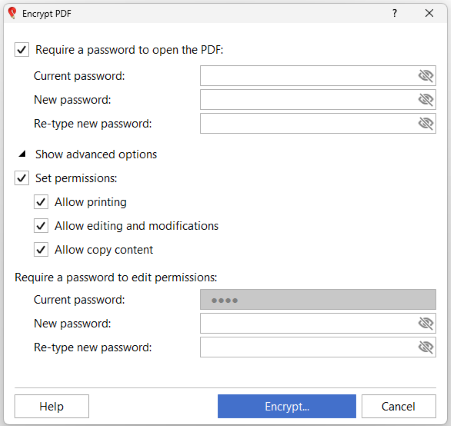
Eliminar cifrado
Para un PDF que ya está protegido, eliminar el cifrado significa que se eliminarán los permisos y la contraseña para abrir el archivo PDF.
Para eliminar el cifrado, abra su archivo PDF cifrado. Aparecerá el cuadro de diálogo Contraseña PDF pidiéndole que introduzca la contraseña de usuario. Introduzca la contraseña de usuario correcta y haga clic en Aceptar. Cuando el PDF se abra correctamente, haga clic en el menú desplegable del botón Cifrar en la pestaña Inicio y seleccione Eliminar cifrado. Introduzca la contraseña de propietario correcta y haga clic en Aceptar. Aparecerá el cuadro de diálogo Guardar como. Se creará un nuevo archivo PDF sin el cifrado.
Eliminar contraseña
Para un PDF que ya está protegido, eliminar la contraseña significa que se eliminará la contraseña para abrir el archivo PDF, pero no los permisos establecidos.
Para eliminar la contraseña, abra el archivo PDF cifrado. Aparecerá el cuadro de diálogo Contraseña PDF pidiéndole que introduzca la contraseña de usuario. Ingrese la contraseña de usuario correcta y haga clic en Aceptar, que abrirá el PDF cifrado. Continúe con la eliminación de la contraseña seleccionando Quitar contraseña en el menú Herramientas o haga clic en Del Pwd en la pestaña Inicio. Se le pedirá que introduzca la contraseña de nuevo. Introduzca la contraseña correcta y haga clic en Aceptar. Aparecerá el cuadro de diálogo Guardar como. Se creará un nuevo archivo PDF sin la contraseña.